- Lär känna Photoshop Elements
- Användarhandbok för Photoshop Elements
- Introduktion till Photoshop Elements
- Arbetsytan och miljön
- Kom igång med startskärmen
- Grundläggande om arbetsytan
- Inställningar
- Verktyg
- Paneler och behållare
- Öppna filer
- Linjaler, stödraster och stödlinjer
- Läget Snabb har förbättrats
- Filinformation
- Förinställningar och bibliotek
- Pekstöd
- Virtuella minnen, plugin-program och programuppdateringar
- Ångra, göra om och avbryta åtgärder
- Visa bilder
- Korrigera och förbättra foton
- Ändra storlek på bilder
- Beskära
- Bearbeta foton med Camera Raw-format
- Lägga till oskärpa, ersätta färger och klona fotoområden
- Justera skuggor och ljus
- Retuschera och korrigera foton
- Kombinera foton
- Skärpa foton
- Omforma
- Automatisk smart ton
- Omkomponering
- Använda funktionsmakron för att bearbeta foton
- Photomerge Komponera
- Skapa ett panorama
- Rörliga övertäckningar
- Flytta element
- Lägga till former och text
- Snabbåtgärder
- Guidade redigeringar, effekter och filter
- Läget Guidad
- Filter
- Läget Guidad: Photomerge-redigeringar
- Läget Guidad: Grundläggande redigeringar
- Justeringsfilter
- Effekter
- Läget Guidad: Roliga redigeringar
- Läget Guidad: Specialredigeringar
- Konstnärliga filter
- Läget Guidad: Färgredigeringar
- Läget Guidad: Svartvita redigeringar
- Oskärpefilter
- Penseldragsfilter
- Förvrängningsfilter
- Andra filter
- Brusfilter
- Återgivningsfilter
- Skissfilter
- Stiliseringsfilter
- Strukturfilter
- Pixelförvandlingsfilter
- Arbeta med färg
- Arbeta med markeringar
- Arbeta med lager
- Skapa fotoprojekt
- Spara, skriva ut och dela foton
- Kortkommandon
- Kortkommandon för att välja verktyg
- Kortkommandon för att markera och flytta objekt
- Tangenter för panelen Lager
- Kortkommandon för att visa eller dölja paneler (läget Expert)
- Kortkommandon för målning och penslar
- Tangenter för att använda text
- Tangenter för filtret Gör flytande
- Kortkommandon för att omforma markeringar
- Tangenter för panelen Färgrutor
- Kortkommandon för dialogrutan Camera Raw
- Kortkommandon för Filtergalleriet
- Tangenter för blandningslägen
- Kommandon för att visa bilder (läget Expert)
Dina foton, din berättelse – gör om dagliga ögonblick till ovärderliga minnen med Photoshop Elements
- Lär känna Photoshop Elements
- Användarhandbok för Photoshop Elements
- Introduktion till Photoshop Elements
- Arbetsytan och miljön
- Kom igång med startskärmen
- Grundläggande om arbetsytan
- Inställningar
- Verktyg
- Paneler och behållare
- Öppna filer
- Linjaler, stödraster och stödlinjer
- Läget Snabb har förbättrats
- Filinformation
- Förinställningar och bibliotek
- Pekstöd
- Virtuella minnen, plugin-program och programuppdateringar
- Ångra, göra om och avbryta åtgärder
- Visa bilder
- Korrigera och förbättra foton
- Ändra storlek på bilder
- Beskära
- Bearbeta foton med Camera Raw-format
- Lägga till oskärpa, ersätta färger och klona fotoområden
- Justera skuggor och ljus
- Retuschera och korrigera foton
- Kombinera foton
- Skärpa foton
- Omforma
- Automatisk smart ton
- Omkomponering
- Använda funktionsmakron för att bearbeta foton
- Photomerge Komponera
- Skapa ett panorama
- Rörliga övertäckningar
- Flytta element
- Lägga till former och text
- Snabbåtgärder
- Guidade redigeringar, effekter och filter
- Läget Guidad
- Filter
- Läget Guidad: Photomerge-redigeringar
- Läget Guidad: Grundläggande redigeringar
- Justeringsfilter
- Effekter
- Läget Guidad: Roliga redigeringar
- Läget Guidad: Specialredigeringar
- Konstnärliga filter
- Läget Guidad: Färgredigeringar
- Läget Guidad: Svartvita redigeringar
- Oskärpefilter
- Penseldragsfilter
- Förvrängningsfilter
- Andra filter
- Brusfilter
- Återgivningsfilter
- Skissfilter
- Stiliseringsfilter
- Strukturfilter
- Pixelförvandlingsfilter
- Arbeta med färg
- Arbeta med markeringar
- Arbeta med lager
- Skapa fotoprojekt
- Spara, skriva ut och dela foton
- Kortkommandon
- Kortkommandon för att välja verktyg
- Kortkommandon för att markera och flytta objekt
- Tangenter för panelen Lager
- Kortkommandon för att visa eller dölja paneler (läget Expert)
- Kortkommandon för målning och penslar
- Tangenter för att använda text
- Tangenter för filtret Gör flytande
- Kortkommandon för att omforma markeringar
- Tangenter för panelen Färgrutor
- Kortkommandon för dialogrutan Camera Raw
- Kortkommandon för Filtergalleriet
- Tangenter för blandningslägen
- Kommandon för att visa bilder (läget Expert)
Frigör din kreativitet med Photoshop Elements
Photoshop Elements är ditt program för att redigera foton och kan användas av alla – från nybörjare till avancerade användare. Oavsett om du vill göra snabbkorrigeringar, guidade redigeringar eller ha fullständig kreativ kontroll har Photoshop Elements verktygen som förverkligar din vision.
Arbetsytor för redigering: anpassade för alla kunskapssnivåer
Snabbredigering: Snabba förbättringar
Det är perfekt för nybörjare och amatörredigerare. Med snabbredigering kan du göra korrigeringar med ett klick och nyttja lättanvända reglage för att justera ljusstyrka, kontrast, färg och skärpa på några sekunder.


A – Verktygsfält i snabbläget. I snabbläget hittar du användarvänliga verktyg i verktygsfältet som är skapade för att göra snabba redigeringar. Dessa inkluderar Zoom, Hand, Markeringspensel, Öga, Vitare tänder, Räta upp, Vågrät text, verktyget Ta bort, Beskär och Flytta.
B – Panelen Snabbåtgärder. I Photoshop Elements kan du använda snabbåtgärder för att redigera med ett klick för omedelbara förbättringar som Oskärpa, Hudutjämning, Ta bort dis och Färga. De är prydligt placerade i panelen Snabbåtgärder i Snabb-arbetsytan.
Guidad redigering: Steg-för-steg-redigeringar
Lär dig mer och skapa enkelt med hjälp av fler än 50 guidade redigeringar steg för steg. Följ enkla instruktioner för att få professionella resultat.

Intensitet och kontrast

Formövertäckning

Gör ljusare och mörkare

Skarpare foto

Borttagning av objekt

Nivåer

Korrigera hudton

Ersätt bakgrund
Avancerad redigering: Fullständig kreativ kontroll
För erfarna användare finns ett Avancerat rum med effektfulla verktyg, lager, masker och exakta markeringar för intrikata redigeringar.


I Avancerat läge har verktygsfältet fler verktyg än i snabbläget. Du får tillgång till ett större antal redigeringsalternativ, vilket ger dig större kontroll över ditt projekt. Det här läget är utformat för användare som vill finjustera sina redigeringar med precision. Om du vill göra mer än bara enkla redigeringar, är det avancerade läget där alla kraftfulla verktyg finns.
Redigeringsverktyg i professionell kvalitet
Adobe Camera Raw (ACR)
Redigera RAW-filer med professionella kontroller av exponering, färg och detaljer.
Förinställningar och resurser
Välj från en stor samling av:
- Grafik – Kanter, ramar och dekaler för att anpassa dina foton.
- Teckensnitt och texteffekter – Stiliserad typografi och anpassningsbara textlager.
- Filter och sökningstabeller – Färggradering och estetiska justeringar med ett klick.
Snabbåtgärder
Spara tid med 30 AI-baserade automatiska förbättringar som:
- Automatisk färgläggning – Gör svartvita foton till levande bilder direkt.
- Markera motiv med ett klick – Isolera enkelt personer eller objekt.
- Ersätt himmel – Byt ut en tråkig himmel till en dramatisk bakgrund i hög kvalitet.


Kreativa projekt och verk
Fotoprojekt
Blås liv i dina minnen med:
- Fotokollage – Kombinera flera foton i en iögonfallande layout med anpassade designer.
- Fotoböcker – Skapa anpassade minnen med hjälp av professionellt utformade mallar.
- Bildspel och animeringar – Omforma foton till spännande och livliga visuella berättelser.
- Fotorullebildspel – Skapa enkelt ett dynamiskt bildspel av dina bästa foton med animerade övergångar som påminner om en klassisk bildbandseffekt. Det är det perfekta sättet för att dela sina minnen på ett filmiskt sätt.


Sociala medier och delning
Du kan enkelt ändra storlek, formatera och förbättra dina bilder för sociala medier. Dela direkt från Photoshop Elements till Instagram, Facebook med mera.


Varför välja Photoshop Elements?
- AI-baserade verktyg – Adobe Sensei automatiserar komplicerade redigeringar, vilket gör det enklare att få ett professionellt resultat.
- Användarvänligt gränssnitt – Det är enkelt att lära sig och har en intuitiv design som passar alla kunskapsnivåer.
- 3 års villkorlicens – Du behöver inga prenumerationer. Du får full tillgång till programvaran under 3 år och behöver inte betala mer under perioden.
Vi presenterar Elements Organizer
En filläsare som är en smart och användarvänlig mediehanterare som gör ditt kreativa liv smidigare i Photoshop Elements och Premiere Elements ekosystem.
Vad är Elements Organizer?
Elements Organizer är ett centraliserat nav med både Photoshop Elements och Premiere Elements. Det hjälper användarna att importera, organisera, tagga, söka och dela sina foton och videofilmer – allt i ett intuitivt utrymme. Den är avsedd för nybörjare och erfarna kreatörer som snabbt vill ha tillgång till minnen utan att behöva bläddra i oändligt många mappar. Du behöver inte vara ett teknikproffs för att använda programmet. Med ett tydligt gränssnitt och effektfulla inbyggda verktyg kan du använda Organizer för att strukturera upp din kreativa oreda.
Mer information om Elements Organizer finns i användarhandboken för Elements Organizer.
Kom igång med Photoshop Elements idag!
Du kan frigöra din kreativitet med Photoshop Elements. Photoshop Elements ger dig allt du behöver, oavsett om du förbättrar dagliga foton, utforskar konstnärliga effekter eller skapar snygga projekt. Börja redigera idag!







